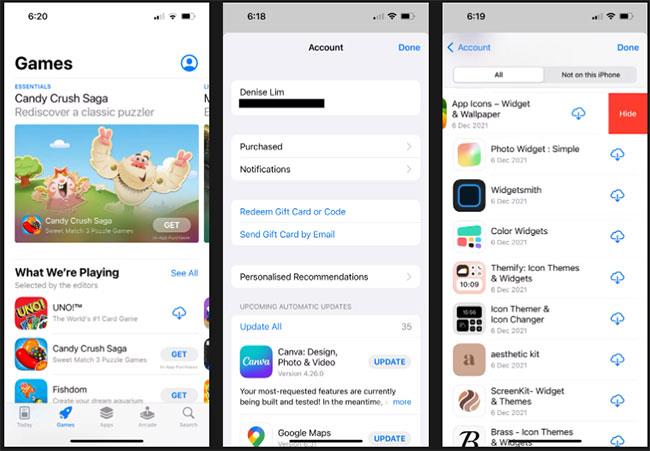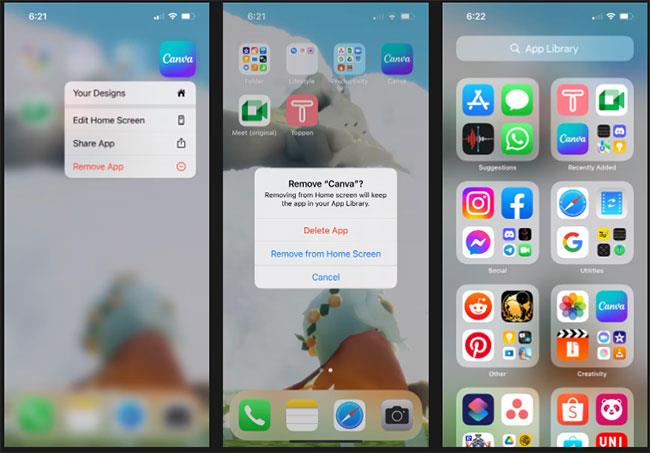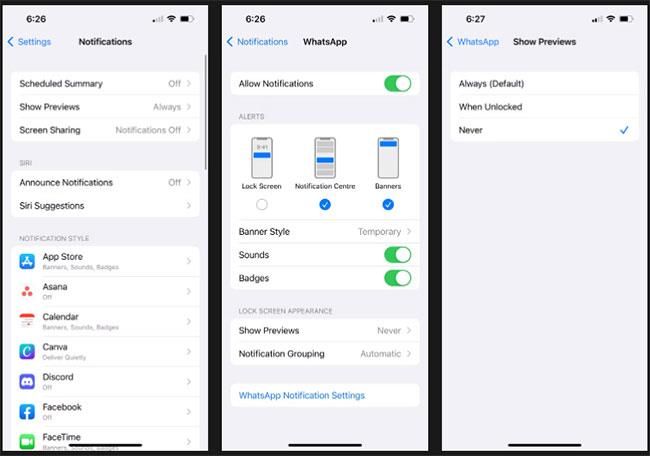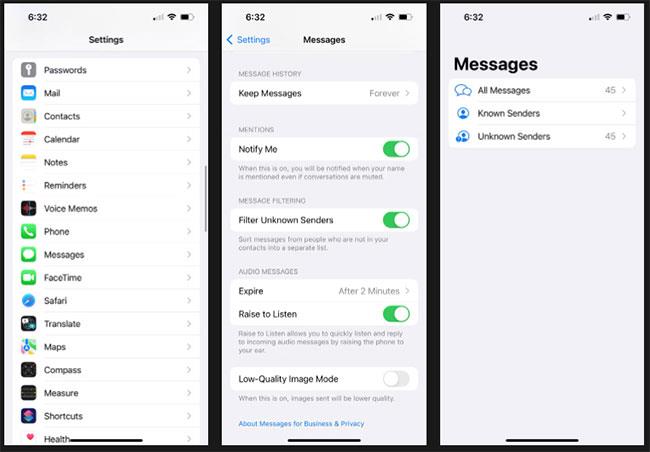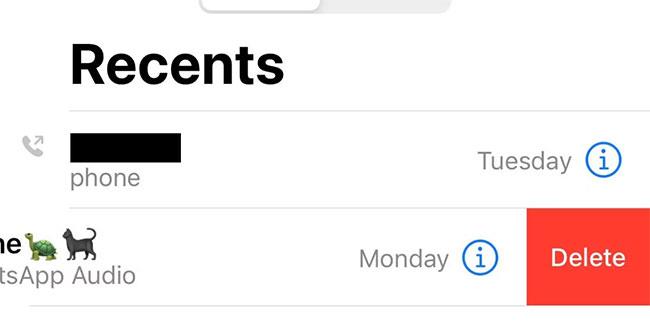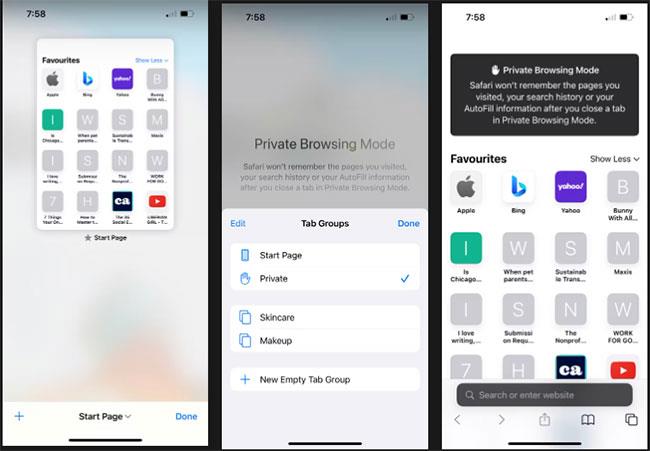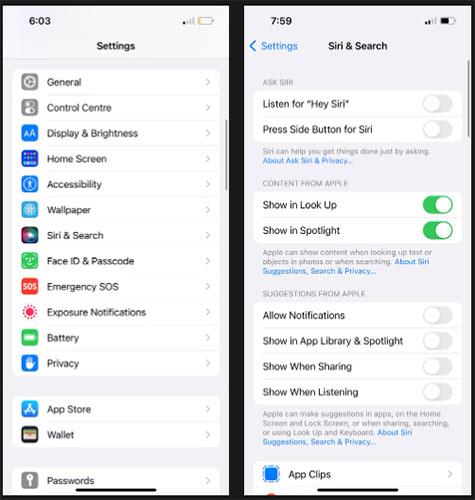Μερικές φορές μπορείτε να δανείσετε προσωρινά το iPhone σας σε ένα μέλος της οικογένειας, ώστε να μπορεί να χρησιμοποιήσει το Google ή να πραγματοποιήσει κλήσεις. Ή, εάν κατά λάθος αφήσετε το iPhone σας ξεκλείδωτο και πάτε κάπου για ένα λεπτό, ένας αδιάκριτος φίλος ή συνάδελφος θα μπορούσε να κατασκοπεύσει τη συσκευή σας.
Για να διατηρήσετε το απόρρητό σας, δείτε αυτές τις απλές συμβουλές που μπορείτε να ακολουθήσετε για να προστατεύσετε όλους τους τύπους προσωπικού περιεχομένου στο iPhone σας.
Πίνακας περιεχομένων του άρθρου
1. Προσθέστε κωδικό πρόσβασης
Το πρώτο βήμα είναι να βεβαιωθείτε ότι κάποιος άλλος δεν μπορεί να παρακάμψει την οθόνη κλειδώματος του iPhone σας. Εάν δεν χρησιμοποιείτε Face ID ή Touch ID, είναι καλύτερο να προσθέσετε έναν κωδικό πρόσβασης. Για να ορίσετε έναν κωδικό πρόσβασης, μεταβείτε στην εφαρμογή Ρυθμίσεις , επιλέξτε Face ID & Passcode ή Touch ID & Passcode και, στη συνέχεια, πατήστε Ενεργοποίηση κωδικού πρόσβασης .
Θα πρέπει επίσης να αλλάζετε τακτικά τον κωδικό πρόσβασης του iPhone σας. Αυτό συμβαίνει επειδή οι άνθρωποι μπορούν να μαντέψουν τον κωδικό πρόσβασής σας εάν παρατηρούν συχνά πώς αγγίζετε το iPhone σας.
2. Απόκρυψη προσωπικών φωτογραφιών
Σας έχει τύχει ποτέ κάποιος να κοιτάζει την οθόνη του iPhone σας καθώς περιηγείστε στο άλμπουμ φωτογραφιών σας για να βρείτε τη φωτογραφία που θέλατε να του δείξετε; Θα ήταν άβολο να κρίνει κάποιος άλλος σιωπηλά όλες τις πρόσφατες selfies σας.
Μπορείτε να επιλέξετε να διαγράψετε προσωρινά αυτές τις προσωπικές φωτογραφίες. Τι συμβαίνει όμως εάν ξεχάσετε να τα επαναφέρετε από τον φάκελο Πρόσφατα διαγραμμένα ; Έτσι, ο πιο ασφαλής τρόπος είναι να τα κρύψετε σε ένα άλμπουμ ειδικά σχεδιασμένο για αυτόν τον σκοπό. Το Quantrimang.com έχει οδηγίες για την απόκρυψη φωτογραφιών και κρυφών άλμπουμ φωτογραφιών στο iPhone για αναφορά.
Κάποια στιγμή, μπορεί να έχετε κατεβάσει μια εφαρμογή από περιέργεια, αλλά δεν θέλετε να ενημερώσετε κανέναν ότι σας κίνησαν το ενδιαφέρον οι δυνατότητες της. Αν και δεν υπάρχει τρόπος να αφαιρέσετε εντελώς τις εφαρμογές από το ιστορικό αγορών του λογαριασμού σας, μπορείτε τουλάχιστον να τις αποκρύψετε από τη λίστα αγορών του App Store .
Στο App Store, πατήστε το προφίλ σας και επιλέξτε Αγορά για πρόσβαση στη λίστα των εφαρμογών που έχετε λάβει. Σύρετε προς τα δεξιά στην εφαρμογή που θέλετε να αποκρύψετε και πατήστε την κόκκινη επιλογή Απόκρυψη .
Μπορείτε να βρείτε τις κρυφές σας αγορές μεταβαίνοντας στις Ρυθμίσεις > Apple ID > Πολυμέσα και αγορές > Προβολή λογαριασμού . Αφού πραγματοποιήσετε έλεγχο ταυτότητας με Face ID ή Touch ID, κάντε κύλιση προς τα κάτω και πατήστε Hidden Purchases. Στη συνέχεια, πατήστε Unhide για να επαναφέρετε την εφαρμογή στο ιστορικό αγορών σας.
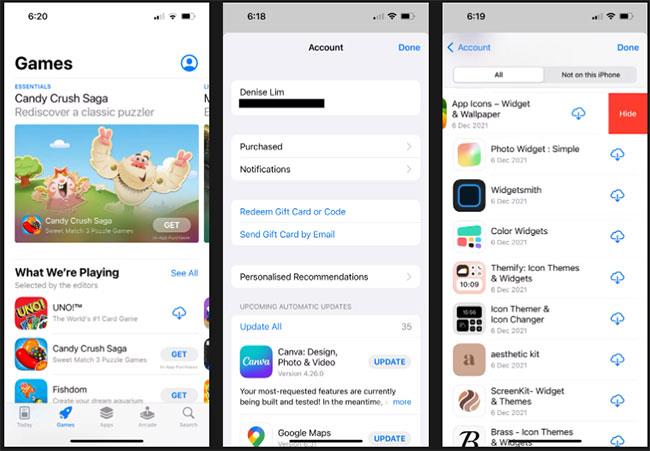
Απόκρυψη εφαρμογών που αγοράσατε
4. Διαγράψτε την εφαρμογή από την αρχική οθόνη του iPhone
Εάν υπάρχει μια εφαρμογή που θέλετε να χρησιμοποιήσετε αλλά δεν θέλετε να είναι δημόσια ορατή, μπορείτε να αφαιρέσετε την εφαρμογή από την αρχική οθόνη του iPhone σας χωρίς να την απεγκαταστήσετε.
Στην αρχική οθόνη, πατήστε παρατεταμένα την εφαρμογή που θέλετε να αποκρύψετε. Κάντε κλικ στην Κατάργηση εφαρμογής . Επιλέξτε Κατάργηση από την αρχική οθόνη . Μπορείτε να βρείτε τις διαγραμμένες εφαρμογές σας στη Βιβλιοθήκη εφαρμογών , στην οποία μπορείτε να αποκτήσετε πρόσβαση κάνοντας σάρωση προς τα αριστερά στην τελευταία Αρχική οθόνη.
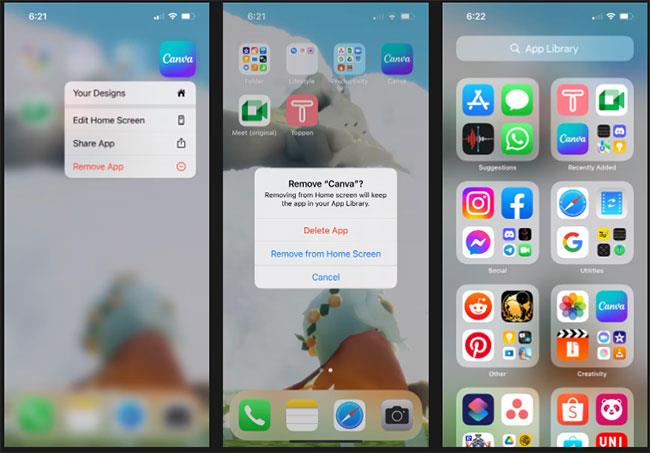
Αφαιρέστε εφαρμογές από την αρχική οθόνη του iPhone
Οι ειδοποιήσεις στο iPhone σας αποκαλύπτουν πολλές από τις δραστηριότητές σας. Για παράδειγμα, αν δεν θέλετε οι συνομιλητές σας να παρατηρήσουν ότι επικοινωνείτε με υπαλλήλους προσλήψεων εργασίας, η απόκρυψη των ειδοποιήσεων της εφαρμογής σας είναι ένας εύκολος τρόπος για να κάνετε τις πληροφορίες σας πιο ιδιωτικές.
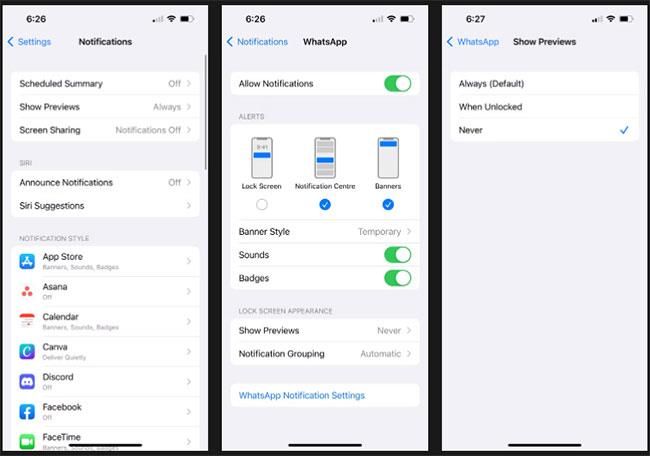
Μην εμφανίζετε ειδοποιήσεις ή προεπισκοπήσεις στην οθόνη κλειδώματος
6. Φιλτράρετε άγνωστους αποστολείς στην εφαρμογή ανταλλαγής μηνυμάτων
Επί του παρόντος, μπορείτε να αποκρύψετε εντελώς τα νήματα μηνυμάτων όπως φωτογραφίες στο iPhone σας. Ωστόσο, μπορείτε να κάνετε τις συνομιλίες κειμένου σας λιγότερο ορατές σε άλλους, φιλτράροντας άγνωστους αποστολείς.
Όπως υποδηλώνει το όνομα, αυτή η ρύθμιση χρησιμοποιείται για το φιλτράρισμα μηνυμάτων από άτομα που δεν βρίσκονται στις επαφές σας. Αλλά είναι επίσης χρήσιμο εάν συνομιλείτε με κάποιον και δεν θέλετε το άλλο άτομο να ανιχνεύει εισερχόμενα μηνύματα στη λίστα μηνυμάτων σας.
Αρχικά, αφαιρέστε την επαφή από τη λίστα επαφών. Στη συνέχεια, μεταβείτε στις Ρυθμίσεις και πατήστε Μηνύματα. Ενεργοποιήστε την επιλογή Φίλτρο άγνωστων αποστολέων . Τα μηνύματά τους θα φιλτραριστούν στη λίστα Άγνωστοι αποστολείς.
Κάθε φορά πριν φύγετε από την εφαρμογή Μηνύματα, διαγράψτε το μήνυμά τους και βεβαιωθείτε ότι βρίσκεστε στη σελίδα Γνωστοί αποστολείς. Με αυτόν τον τρόπο, τυχόν νέα εισερχόμενα μηνύματα δεν θα συμπεριληφθούν στη λίστα κανονικών μηνυμάτων σας, ακόμα κι αν κάποιος πατήσει την εφαρμογή.
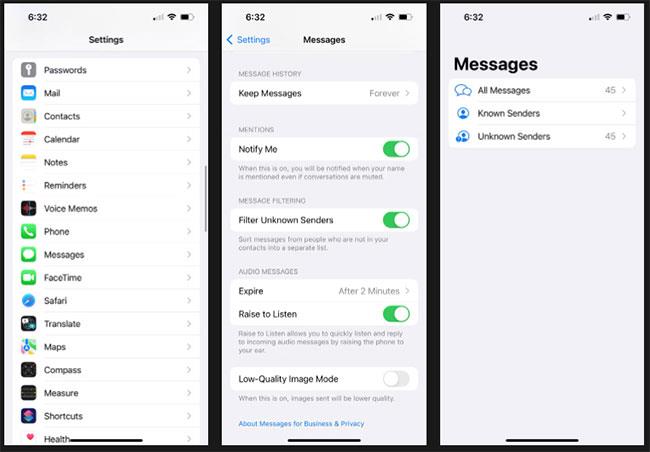
Φιλτράρετε άγνωστους αποστολείς στην εφαρμογή ανταλλαγής μηνυμάτων
Η λίστα πρόσφατων κλήσεων είναι όπου τα περίεργα άτομα μπορούν να μάθουν με ποιον συνομιλείτε για μεγάλο χρονικό διάστημα και πόσο συχνά γίνονται αυτές οι κλήσεις.
Για να το αποφύγετε αυτό, μπορείτε να διαγράψετε συγκεκριμένες πρόσφατες κλήσεις που έχετε πραγματοποιήσει. Μεταβείτε στην εφαρμογή Τηλέφωνο και πατήστε την καρτέλα Πρόσφατα. Σύρετε προς τα αριστερά σε μια πρόσφατη επαφή και πατήστε Διαγραφή για να την αφαιρέσετε από τη λίστα.
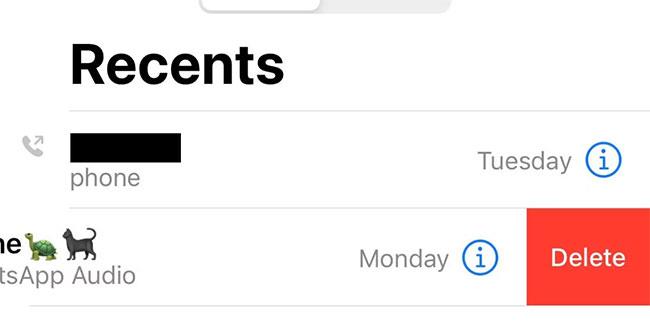
Διαγραφή πρόσφατων κλήσεων
8. Κλείδωμα σημειώσεων με κωδικό πρόσβασης
Είτε χρησιμοποιείτε την εφαρμογή Σημειώσεις για να γράψετε ημερολόγιο είτε για να σχεδιάσετε το επόμενο κεφάλαιο στο μυθιστόρημά σας, μπορείτε να βεβαιωθείτε ότι κανείς δεν μπορεί να δει το περιεχόμενο (εκτός από τον τίτλο) ακόμα κι αν εισέλθει με κάποιο τρόπο στην εφαρμογή.
Ο κωδικός πρόσβασης για την εφαρμογή Notes είναι διαφορετικός από τον κωδικό πρόσβασής σας στο iPhone. Κατά τη ρύθμιση ενός κωδικού πρόσβασης, μπορείτε επίσης να επιλέξετε να ενεργοποιήσετε το Face ID ή το Touch ID με την εφαρμογή για πρόσθετη ασφάλεια. Για περισσότερες λεπτομέρειες, μπορείτε να ανατρέξετε στις οδηγίες του Quantrimang.com σχετικά με τον τρόπο κλειδώματος σημειώσεων στο iPhone .
Οι λειτουργίες προγνωστικής αναζήτησης και αυτόματης συμπλήρωσης του Safari είναι βολικές - αλλά μερικές φορές κάνουν περισσότερο κακό παρά καλό. Η απλή πληκτρολόγηση ενός γράμματος θα αποκαλύψει σίγουρα οποιοδήποτε ιστορικό αναζητήσεων και επισκέψεων σε ιστότοπους που ξεκινούν με αυτό το γράμμα. Για να το αποτρέψετε αυτό, μπορείτε να χρησιμοποιήσετε τη λειτουργία Ιδιωτικής περιήγησης.
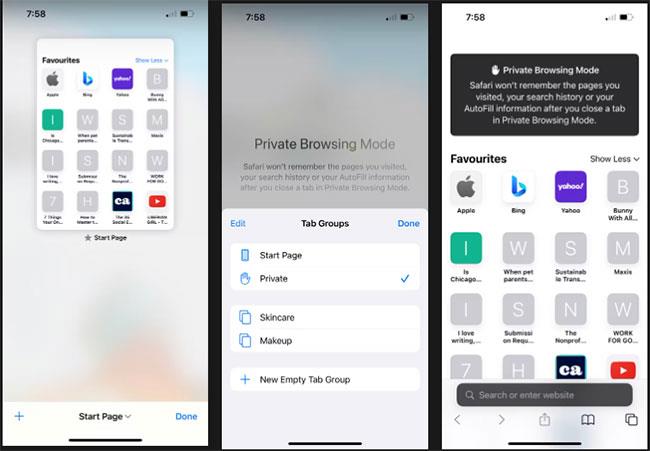
Χρησιμοποιήστε τη λειτουργία ιδιωτικής περιήγησης στο Safari
Με βάση τις συνήθειες χρήσης του iPhone σας, το Siri παρέχει ιδέες για το τι μπορείτε να κάνετε στη συσκευή σας, όπως να στείλετε ένα μήνυμα σε μια πρόσφατη επαφή ή να μεταβείτε σε μια εφαρμογή που χρησιμοποιείτε συχνά. Και πάλι, αυτό δείχνει τις πιο πρόσφατες δραστηριότητές σας. Το iPhone είναι προσωπική ιδιοκτησία και το ιδιωτικό σας περιεχόμενο θα πρέπει να διατηρείται ιδιωτικό. Ωστόσο, η πραγματικότητα είναι ότι πάντα θα υπάρχει κάποιος περίεργος που κοιτάζει τις οθόνες άλλων ανθρώπων.
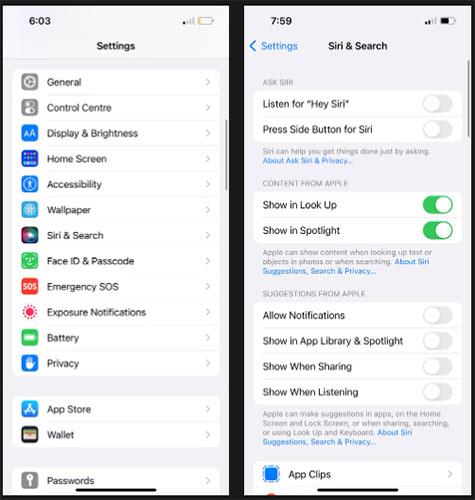
Απενεργοποιήστε τις προτάσεις Siri
Αν και δεν είναι απαραίτητο να μετατρέψετε το iPhone σας σε απόρθητο φρούριο, προκαλώντας ταλαιπωρία κατά τη χρήση, είναι σημαντικό να γνωρίζετε πώς να ελέγχετε καλύτερα το περιεχόμενο που εμφανίζεται στο iPhone σας. Με αυτόν τον τρόπο, μπορείτε να απολαύσετε καλύτερο απόρρητο στη συσκευή σας.